چگونه یاد بگیریم که مایکروسافت چه دادههایی را درباره شما ذخیره میکند و چگونه آنها را حذف کنید
مایکروسافت(Microsoft) پورتالی ایجاد کرده است که در آن هر کسی که دارای حساب مایکروسافت است(Microsoft account) می تواند تمام اطلاعات شخصی که توسط این شرکت در سرورهای خود ذخیره می شود را مشاهده کند. میتوانید سابقه مروری که مایکروسافت(Microsoft) درباره شما دارد، سابقه جستجوی شما، سابقه (search history)موقعیت مکانی(location history) شما ، دادههای ذخیره شده توسط کورتانا(Cortana) در نوت بوک و فعالیت Microsoft Health خود را(Microsoft Health activity) ببینید. در اینجا نحوه بررسی همه این داده ها و نحوه حذف آنها، اگر دیگر نمی خواهید مایکروسافت(Microsoft) آنها را در سرورهای خود ذخیره کند، آورده شده است:
چه زمانی مایکروسافت(Microsoft) اطلاعات شخصی شما را ذخیره می کند؟
(Microsoft)هنگامی که شما از محصولات و خدماتش با استفاده از حساب Microsoft استفاده می کنید، (Microsoft account)Microsoft داده های شخصی را ذخیره می کند . بله، زمانی که از حساب مایکروسافت(Microsoft account) استفاده نمیکنید، دادهها را نیز ذخیره میکند، اما نمیتوان آن دادهها را به عنوان یک شخص خاص به شما شناسایی کرد.
ابتدا، هنگامی که یک حساب کاربری مایکروسافت(Microsoft account) ایجاد می کنید ، باید اطلاعات شخصی مانند نام، آدرس ایمیل، شماره تلفن(phone number) و غیره را ارائه دهید. هر بار که از آن حساب مایکروسافت(Microsoft account) استفاده می کنید ، برخی از داده های شخصی در مورد شما ذخیره می شود. در اینجا محصولات و خدمات مایکروسافت(Microsoft) وجود دارد که بسته به نحوه استفاده شما، به ناچار برخی از داده های شخصی را ذخیره می کنند: Windows 10 ، Cortana ، Xbox One و Xbox 360، Skype ، Microsoft Office و Office(Microsoft Office and Office) 365، OneDrive ، Windows 10 Mobile و Windows Phone(Mobile and Windows Phone) ، مایکروسافت باند(Microsoft Band) ، Azureو غیره. اگر می خواهید بدانید چه داده هایی در مورد شما ذخیره شده است، باید از پورتال حریم خصوصی (Privacy portal)مایکروسافت(Microsoft) بازدید کنید .
چگونه به پورتال حریم خصوصی (Privacy portal)مایکروسافت(Microsoft) دسترسی پیدا کنیم؟
در مرورگر وب(web browser and click) مورد علاقه خود به پورتال Microsoft Privacy(Microsoft Privacy portal) بروید و روی Sign In کلیک یا ضربه بزنید .

سپس آدرس ایمیل اکانت مایکروسافت خود را وارد کرده و (Microsoft account and press) Next را فشار دهید . از شما خواسته می شود رمز عبور حساب مایکروسافت(Microsoft account) خود را وارد کنید . این کار را انجام دهید و ورود به سیستم(Sign in) را فشار دهید . اگر راستیآزمایی دو مرحلهای را فعال کردهاید، ممکن است لازم باشد یک کد امنیتی(security code) بعد از رمز عبور خود وارد کنید. پس از احراز هویت، می توانید داده هایی را که مایکروسافت(Microsoft) در مورد شما ذخیره کرده است مشاهده کنید.
چه داده هایی را می توانم در پورتال حریم خصوصی (Privacy portal)مایکروسافت(Microsoft) ببینم ؟
پس از ورود به پورتال حریم خصوصی مایکروسافت(Microsoft Privacy portal) ، یک نمای کلی از انواع داده هایی که در مورد شما ذخیره می شود به شما نشان داده می شود. به پایین لیست بروید و خواهید دید که اگر این ویژگی در کورتانا روشن باشد، (Cortana)مایکروسافت(Microsoft) سابقه مرور شما را ذخیره می کند. اگر چنین است، تاریخچه مرور Microsoft Edge شما به (Microsoft Edge)مایکروسافت(Microsoft) ارسال می شود.

به پایینتر بروید(Scroll) و میبینید که سابقه جستجوی(search history) شما نیز ذخیره میشود، اما فقط زمانی که از Bing به عنوان موتور جستجو استفاده(search engine) میکنید یا زمانی که با استفاده از Cortana جستجو میکنید که به نوبه خود از Bing استفاده میکند . اگر فقط از گوگل(Google) به عنوان موتور جستجوی(search engine) خود استفاده می کنید ، گوگل (Google)سابقه جستجوی(search history) شما را خواهد داشت ، نه مایکروسافت(Microsoft) .
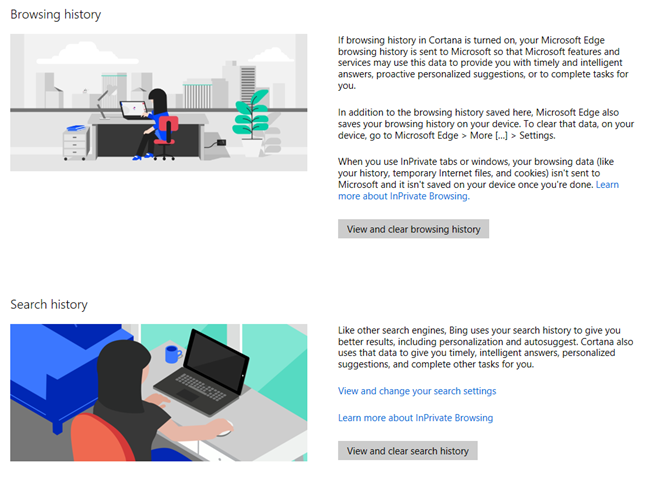
با رفتن به پایین، می بینید که فعالیت موقعیت مکانی(location activity) شما نیز ذخیره می شود. با این حال، اگر شما نیز صاحب یک گوشی هوشمند اندرویدی(Android smartphone) باشید، به سرعت خواهید دید که مایکروسافت(Microsoft) اطلاعات مکان کمتری نسبت به Google ذخیره میکند. این دادهها شامل آخرین مکان شناخته شده دستگاههای Windows 8.1 و Windows 10 شما(Windows 10) (این شامل گوشیهای هوشمند با Windows میشود(Windows) ) و دادههای موقعیت مکانی فعالیتهای مبتنی بر GPS Bing و Microsoft Health است.(Bing and Microsoft Health)
سپس، نوت بوک (Notebook)کورتانا(Cortana) را دارید و، مگر اینکه به شدت از کورتانا(Cortana) استفاده کنید ، داده های بسیار کمی در اینجا ذخیره می شود. نوت بوک(Notebook) جایی است که کورتانا(Cortana) علایق شما را پیگیری می کند و شما داده ها را می بینید، تنها در صورتی که علایق خود را شخصی سازی کرده باشید و از کورتانا(Cortana) خواسته باشید آنها را پیگیری کند و بر اساس علایق شما کمک و توصیه هایی ارائه کند.(help and recommendations)

در نهایت، اگر از دستگاههایی مانند Microsoft Band یا سرویسهایی(Microsoft Band or services) مانند Microsoft Health یا HealthVault استفاده کرده باشید (Microsoft Health or HealthVault)، فعالیت سلامت(health activity) خود را دارید که خالی نخواهد بود . برای اکثر مردم، هیچ داده فعالیت سلامتی(health activity) در سرورهای مایکروسافت وجود نخواهد داشت.(Microsoft)

چه تنظیمات حریم خصوصی دیگری در دسترس دارم؟
وقتی با انواع اصلی داده های شخصی پایان می دهید و بیشتر به سمت پایین حرکت می کنید، بخشی به نام «تنظیمات دیگر حریم خصوصی» را مشاهده می کنید. در اینجا پیوندهایی با اطلاعاتی در مورد مکان هایی که می توانید درباره تنظیمات حریم خصوصی خود برای ویندوز 10(Windows 10) ، ایکس باکس(Xbox) ، اسکایپ، آفیس(Office) و غیره بیشتر بیاموزید، پیدا خواهید کرد. دریغ نکنید که آنها را مرور کنید و ببینید که آنها شما را به کجا می برند.

چگونه اطلاعاتی را که مایکروسافت(Microsoft) در مورد من دارد حذف کنم؟
برای هر دسته از داده های شخصی، مایکروسافت(Microsoft) پیوندی برای مشاهده و پاک کردن آن داده ها در اختیار شما قرار می دهد. اگر روی آن کلیک کنید، اطلاعات دقیق ذخیره شده توسط مایکروسافت(Microsoft) و زمان ذخیره آن را با جزئیات مشاهده خواهید کرد. در تصویر زیر می توانید نمونه ای از تاریخچه مروری که توسط مایکروسافت(Microsoft) در مورد من ذخیره شده است را مشاهده کنید. برای پاک کردن آن، فقط دکمه "Clear browsing history" را در سمت راست فشار دادم.

سابقه جستجو(search history) شبیه به صفحه زیر(screen below) است. برای پاک کردن آن، روی «پاک کردن سابقه جستجو ("Clear search history)» کلیک یا ضربه بزنید .

این فعالیت مکان(location activity) شما است . همانطور که می بینید، مایکروسافت (Microsoft)تاریخچه موقعیت مکانی(location history) شما را روی نقشه نشان می دهد و می توانید با کلیک کردن یا ضربه زدن روی "پاک کردن فعالیت موقعیت مکانی ("Clear location activity)" در سمت راست، آن را حذف کنید.

در آخر، به نوت بوک کورتانا بروید تا اطلاعاتی را که (Cortana)کورتانا(Cortana) در مورد شما ذخیره می کند، ببینید. هنگامی که می خواهید آن را حذف کنید، "Clear Cortana data " را فشار دهید .

مایکروسافت(Microsoft) اطلاعات شخصی کمتری نسبت به گوگل(Google) ذخیره می کند
پس از بررسی دادههایی که مایکروسافت(Microsoft) در مورد شما ذخیره میکند، به شما توصیه میکنم که ببینید گوگل(Google) نیز چه چیزی را ذخیره میکند. به داشبورد Google(Google Dashboard) بروید و تمام داده های خود را بررسی کنید. اگر از دستگاهها و سرویسهای Google استفاده میکنید، خواهید دید که این شرکت تمایل دارد اطلاعات شخصی بیشتری را در مورد کاربران خود ذخیره کند.
نظر شما در مورد پورتال حریم خصوصی (Privacy portal)مایکروسافت(Microsoft) چیست؟
(Microsoft)پورتال حریم خصوصی (Privacy portal)مایکروسافت قطعا گامی در مسیر درست است. این شفافیت بیشتری را فراهم می کند و به کاربران اجازه می دهد داده های خود را حذف کنند، که عالی است. آن را امتحان کنید، اگر می خواهید داده های خود را پاک کنید و نظر خود را به ما بگویید. آیا این پورتال را مفید می دانید؟ آیا مایکروسافت(Microsoft) باید از منظر حفظ حریم خصوصی(privacy perspective) کار دیگری انجام دهد ؟
Related posts
چگونه رمز عبور Microsoft account را دوباره تنظیم کنم؟
سوالات ساده: حساب مایکروسافت (Outlook، Xbox، Skype) چیست؟
چگونه Microsoft password: 2 روش های مختلف را تغییر دهیم
نحوه تغییر حساب کاربری Windows 10 محلی از Microsoft one
چگونه برای اضافه کردن یک Microsoft account به Windows 10
اکانت مایکروسافت یا هات میل من هک شد؟ نحوه بررسی فعالیت اخیر در حساب کاربری من
سهمیه دیسک چیست و چگونه از آنها برای محدود کردن فضای هر کاربر استفاده کنیم
چگونه به صورت باز کردن Windows 11 با Windows Hello
چگونه از دیسک بازنشانی رمز عبور برای تغییر رمز ویندوز خود استفاده کنیم
نحوه ایجاد یا حذف حساب های کاربری در ویندوز 7
Microsoft Authenticator در Android: Sign به MS account
چگونه یک حساب محلی را به یک حساب مایکروسافت در ویندوز 8.1 ارتقا دهیم
نحوه مدیریت حساب های کاربری وارد شده با Task Manager در ویندوز 10
چگونه یک اکانت فرزند را به رایانه شخصی ویندوز 10 خود اضافه کنیم
نحوه فعال یا غیرفعال کردن تأیید 2 مرحله ای برای حساب Google خود
6 راه برای تغییر یک حساب کاربری به Administrator و در Windows 10
3 روش برای تشخیص اینکه حساب ویندوز 10 من یک حساب مایکروسافت است یا یک حساب محلی
نحوه تنظیم سوالات امنیتی برای حساب کاربری محلی، در ویندوز 10
حسابها و گروههای کاربری جدید ویندوز ایجاد کنید، مانند یک IT Pro
چگونه با استفاده از Windows Hello Face قفل رایانه شخصی خود را با چهره خود باز کنید
